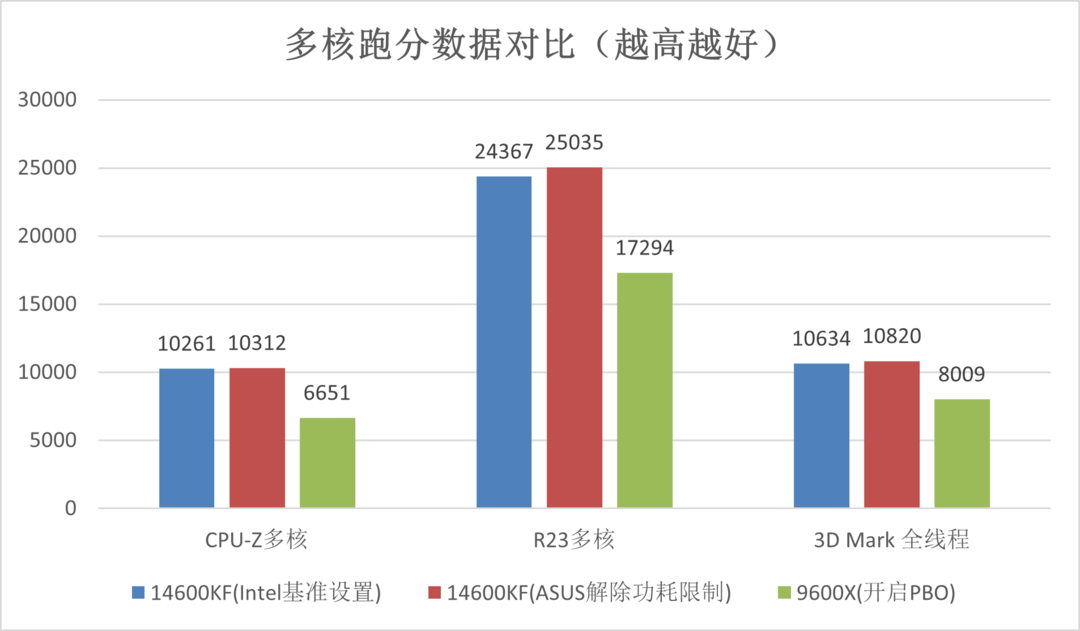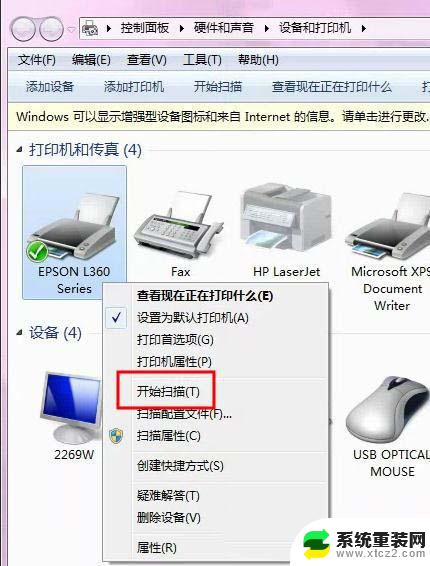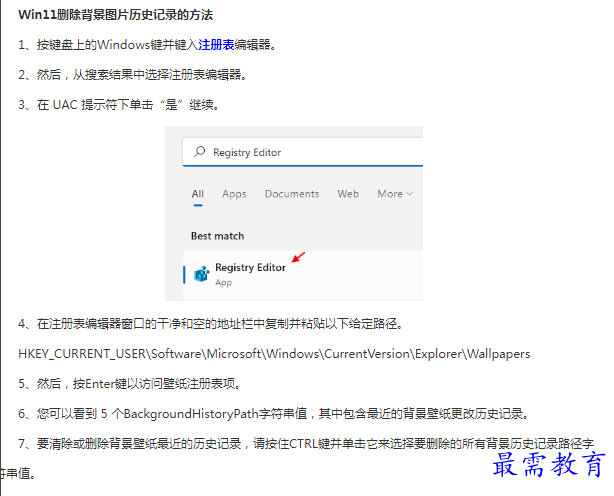电脑怎么设置时间日期?
1.在Windows电脑右下角,打开日期时间窗口,点击【更改日期和时间设置】。
2.在日期和时间设置页面,点击【更改日期和时间】。
3.在日期和时间设置页面,修改日期和时间信息后,点击【确定】即可。
1.第一步把鼠标移到电脑右下角的时间上。
2.鼠标在时间上面右击,选择调整时间/日期的。
3.直接点击更改时间和日期。
4.在日期这里点击向左向右三角符号,选择正确的年月。用鼠标选择确定好。
5.在时间这边,用鼠标选择表示时的数字,点击上下三角形符号调整时。用鼠标选择表示分的数字,点击上下三角符号调整分。用鼠标选择表示秒的数字,点击上下三角符号调整秒。
6.全部调好后,点击确定,再看电脑右下角,时间就调好了。
windows10如何设置右下角显示年月?
打开电脑后发现电脑的右下角不显示时间日期
2
鼠标放到下面任务栏
3
右击任务栏,在出来的菜单里面点击【任务栏设置】
4
在任务栏的通知区域找到【打开或关闭系统图标】
5
在里面找到时钟,可以看到时钟右边的开关是关闭状态
6
开启时钟的开关
7
回到桌面就可以看到右下角时间日期已经显示出来了
win10系统wps日期怎么改?
操作方法
01
打开需要设置时间的工作表。从上面输入栏中输入年月日。
02
选择要进行日期格式设置的单元格区域。依次单击开始---单元格---格式--设置单元格格式。
03
或右键单击设置单元格格式。
04
选择数字--日期,用光标在右侧上下滑动滑块,选择需要的日期类型。
05
单击【确定】按钮。
06
系统会立即返回工作表,可看到所选择的单元格区域日期发生了变化。
怎么让win7显示年月日和星期几时间显示格式?
方法/步骤
1、首先点击右下角的时间,再点更改日期和时间设置。
2、再点击更改日期和时间。
3、如果更改时间就在这里改,我们要更改的是格式,继续点击更改日历设置。
4、选择日期选项,将长日期和短日期都改成yyyy'年'M'月'd'日'dddd,意思就是 年、月、日和星期。
5、选择时间选项,将短时间和长时间都改成tt hh:mm:ss,意思 上午或下午几点几分。
6、点击应用-确定,再来看下我们的时间,是不是显示的很清晰了。
win10专业版什么年份的系统好?
Windows专业版,无论你是安装的哪个年份的操作系统,都会在windows接入互联网以后让你更新到最新的版本。
所以对于用户来说,不是哪个年份的操作系统最好,而是是否更新到最新版的操作系统,只有最新版的操作系统才能对现有的系统漏洞进行修复,让系统运转的更为稳定。